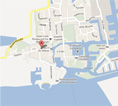- Nieuws
- E-mail lijst
- Inschrijven voor onze nieuwsbrief
- Stentec nieuws
- Nieuws
- BaZ-Updates
- Ontwikkelaarsblog
- WinGPS
- WinGPS-serie
- WinGPS-versies
- WinGPS specificaties
- Voor Windows
- WinGPS Lite
- WinGPS Navigator
- WinGPS Pro
- WinGPS Voyager
- WinGPS Inland
- Voor Android
- WinGPS Marine Lite
- WinGPS Marine
- WinGPS Marine Plus
- Voor iOS
- Apps voor iOS
- WinGPS Marine
- WinGPS Marine Plus
- DKW 1800-serie
- Vaarkaart Friese Meren
- Service en upgrades
- Service Abonnementen
- WinGPS Service Card
- Kaarten
- Algemeen
- Kaartoverzicht
- DKW Binnenwater
- DKW Vaarkaart Nederland
- DKW Vaarkaart Friese meren
- DKW Vaarkaart Amsterdam
- DKW Vaarkaart Biesbosch
- DKW Vaarkaart België
- DKW Vaarkaart Noord-Frankrijk
- DKW Vaarkaart Zuid-Frankrijk
- DKW Vaarkaart Noordoost-Duitsland
- DKW Vaarkaart Noordwest-Duitsland
- DKW Vaarkaart Zuidwest-Duitsland
- DKW Vaarkaart Rijn en Moezel
- DKW Vaarkaart Donau 1-West
- DKW Vaarkaart Donau 2-Midden
- DKW Vaarkaart Donau 3-Oost
- DKW Kustwateren
- DKW 1800-serie
- DKW UK1 Engelse & Schotse Oostkust
- DKW Duitse Bocht
- DKW Duitse Oostzeekust
- DKW Imray-serie
- DKW Delius Klasing-serie
- NV-Verlag-serie
- Speciaal voor Android
- Abonnement - DKW Vaarkaart Nederland
- Kaarten-apps
- Overig
- ADAC Marina Gids
- Hardware
- Simulators
- Shop
- Downloads
- Ondersteuning
- Beroepsvaart
Vaarkaarten upgraden naar de nieuwste editie
U kunt uw kaartensets upgraden naar de nieuwste editie, bijvoorbeeld van de 2019-editie naar de 2021-editie. Wanneer u een complete kaartenset (zoals de DKW 1800 Compleet of de DKW Vaarkaart Nederland) van het voorgaande jaar heeft en deze wilt upgraden naar de editie van het huidige jaar dan kan tegen een speciale upgradeprijs.
Doorloop eerst deze stappen:
- Schaf de gewenste vaarkaarten aan via onze webshop
- Na het bestellen ontvang u een bevestigingsmail met uw nieuwe licentiecode(s).
In WinGPS 5 voor Windows:
- Open het programma 'DKW Manager' op uw computer
- U krijgt nu een overzicht te zien van de eventueel reeds geïnstalleerde kaarten
- Klik rechtsbovenin op 'Installeren/bijwerken'
- Kies vervolgens voor 'DKW2 Kaarten vanaf internet' en ga verder
- U dient nu in te loggen met uw Stentec-account. Wachtwoord vergeten? Klik hier om een nieuw wachtwoord aan te vragen
- Na het inloggen krijgt u een overzicht van alle vaarkaarten in uw Stentec-account te zien
- Selecteer de te installeren kaarten(sets) door een vinkje voor de kaartnaam te zetten en klik op 'Volgende'
- Kies eventueel een zelfgekozen kaartenmap of gebruik de standaard kaartenmap en klik op 'Volgende'
- De kaarten worden nu gedownload. Dit kan soms lang duren wanneer u veel of grote kaartbestanden wilt installeren
- U krijgt een melding wanneerde installatie voltooid is. De vaarkaarten zijn nu klaar voor gebruik.
- Voor uw overzicht kan het handig zijn om de oudere kaarten te verwijderen. Volg hiervoor de instructie 'Vaarkaarten verwijderen'.
In WinGPS Marine voor Android:
- Open het menu door op de menu-knop linksboven in te tikken:
- Tik op 'Kaartbeheer'
- Veeg de pagina die nu in beeld komt naar rechts, zodat u op de pagina 'Downloadoverzicht' komt. Bovenin het scherm ziet u op welke pagina u bent
- Selecteer nu de gewenste kaarten(sets) door de kaartnaam aan te tikken. Geselecteerde kaarten worden wit
- Klik rechtsboven in op 'Download' om de geselecteerde kaarten te downloaden
- Na het downloaden wordt de kaart aangezet en krijgt u het kaartbeeld weer te zien
- Kaarten aan- en uitzetten doet u via: Menu > Kaartbeheer
- Plaats een blauw vinkje voor de kaarten die u wilt inschakelen
- Voor uw overzicht kan het handig zijn om de oudere kaarten te verwijderen. Volg hiervoor de instructie 'Vaarkaarten verwijderen'.
In WinGPS Marine voor iPad en iPhone:
- Open het menu door op de menu-knop rechtsonderin in te tikken:
- Tik op 'Downloadbeheer'
- Download de gewenste kaart door op de download-knop te tikken:
- Wanneer de download voltooid is kunt u 'Downloadbeheer' afsluiten
- Onderin het scherm vindt u de knop 'Kaartbeheer'. Hier kunt u gedownloade kaarten aan- en uitzetten
- Voor uw overzicht kan het handig zijn om de oudere kaarten te verwijderen. Volg hiervoor de instructie 'Vaarkaarten verwijderen'.
#32